आप एलिमेंटर के साथ शुरुआत करना चाहते हैं और खोज रहे हैं वर्डप्रेस एलीमेंटर ट्यूटोरियल? आपकी खोज यहीं ख़त्म होती है. इस लेख में, मैं आपको एलिमेंटर के बारे में उन सभी चीजों के बारे में जानकारी दूंगा जो आपको जानना आवश्यक है।
इसे स्थापित करने से लेकर अत्यधिक स्टाइलिश पेज बनाने तक, यदि आप लेख पढ़ेंगे तो आपके सभी संदेह हल हो जाएंगे। मैं आपको विश्वास दिलाता हूं; पढ़ना व्यर्थ नहीं जाएगा!
लेकिन आपको अपनी वेबसाइट को प्रोफेशनल टच देने के लिए एक वेबसाइट बिल्डर प्लगइन की आवश्यकता है।
इसे कैसे पाएं? खैर, मैं उपयोग करता हूं Elementor उसके लिए। एलिमेंटर मेरे लिए सरल ड्रैग और ड्रॉप सुविधा द्वारा एक पेशेवर वेबसाइट बनाना बेहद आसान बनाता है।
एलीमेंटर के बारे में अधिक जानने के लिए उत्सुक हैं, तो मेरा विस्तृत विवरण देखें तत्व समीक्षा.
विषय - सूची
वर्डप्रेस पर एलिमेंटर कैसे इंस्टॉल करें
खैर, ऐसे 2 तरीके हैं जिनसे आप वर्डप्रेस पर एलिमेंटर इंस्टॉल कर सकते हैं।
- एलीमेंटर की आधिकारिक वेबसाइट के माध्यम से
एलिमेंटर की आधिकारिक वेबसाइट पर जाएं और वेबसाइट पर दिखाए गए मुफ्त डाउनलोड बटन पर क्लिक करें।
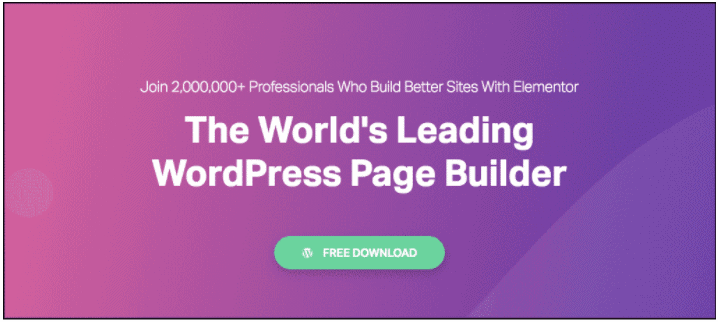
जैसे ही आप फ्री डाउनलोड बटन पर क्लिक करेंगे, एलिमेंटर वेबसाइट की सदस्यता लेने के लिए एक पॉप-अप दिखाई देगा और जैसे ही आप ऐसा करेंगे, प्लगइन स्वचालित रूप से डाउनलोड होना शुरू हो जाएगा।
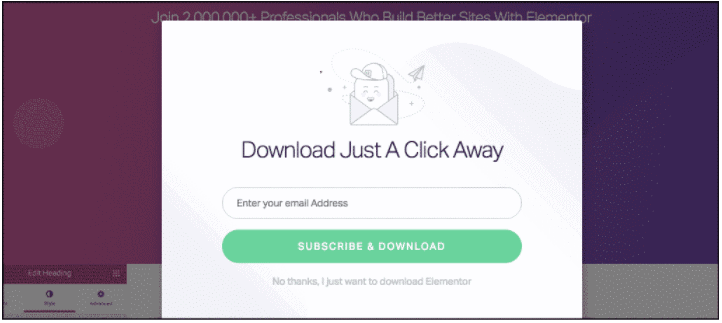
आपको अपने लैपटॉप/पीसी पर एक ज़िप फ़ाइल डाउनलोड मिलेगी। अब अपने वर्डप्रेस डैशबोर्ड पर जाएं और प्लगइन्स अनुभाग > नया प्लगइन जोड़ें > प्लगइन अपलोड करें पर क्लिक करें
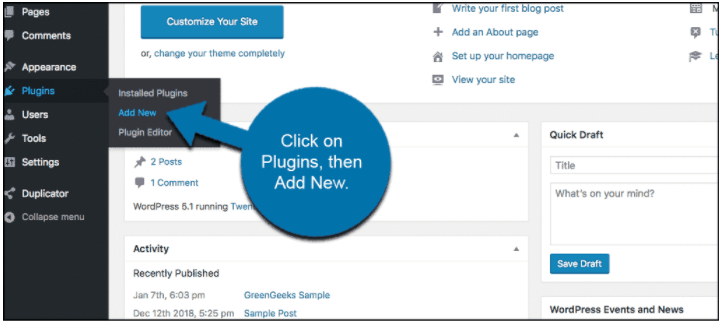
एलिमेंटर फ़ाइल चुनें और इसे वर्डप्रेस पर अपलोड करें।
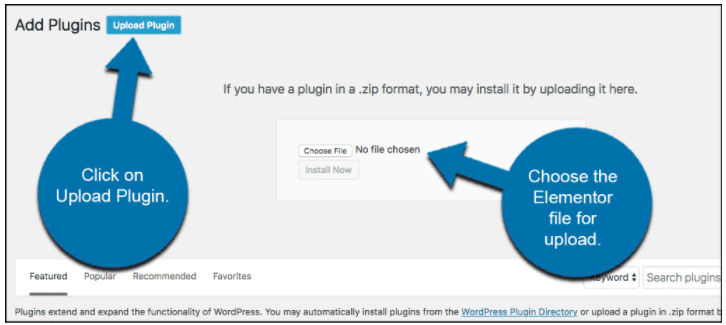
- वर्डप्रेस डैशबोर्ड के माध्यम से
आप एलीमेंटर प्लगइन को सीधे वर्डप्रेस डैशबोर्ड से भी इंस्टॉल कर सकते हैं। बस प्लगइन पर जाएं और फिर नया प्लगइन जोड़ें
ऊपरी दाएं कोने में, आपको एक सर्च बार मिलेगा, सर्च बार में एलिमेंटर टाइप करें। सबसे पहला परिणाम वह है जिसे आपको अपने वर्डप्रेस में इंस्टॉल करना होगा। बस इंस्टॉल पर क्लिक करें और प्लगइन इंस्टॉल होने तक प्रतीक्षा करें। प्लगइन सक्रिय करें, और आपके पास तैनाती के लिए एक बेहतरीन वेबसाइट बिल्डर तैयार है।
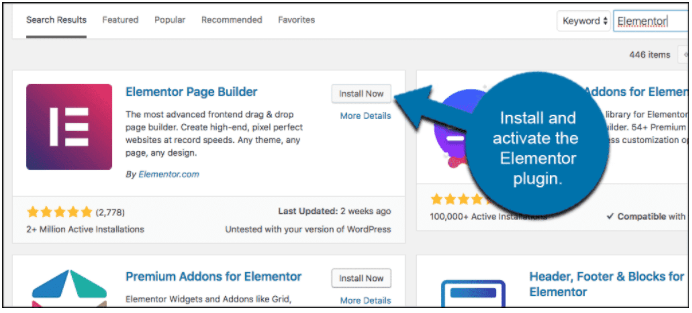
अब जब आपने अपने वर्डप्रेस डैशबोर्ड में एलिमेंटर इंस्टॉल कर लिया है, तो आइए इसके द्वारा प्रदान की जाने वाली सुविधाओं पर एक नजर डालें।
किसी वेबपेज के निर्माण में प्राथमिक विशेषताएं और उनका उपयोग
एलिमेंटर द्वारा प्रदान की जाने वाली सुविधाओं की सूची कभी खत्म नहीं होती है, इसलिए मैं एलिमेंटर की कई महत्वपूर्ण विशेषताओं पर चर्चा करूंगा। सुनिश्चित करें कि आपने उन्हें पढ़ा है और बाद में इन्हें आज़माएँ।
एलीमेंटर द फ्री और द प्रो के दो प्लान हैं। जैसा कि प्रो प्लान के नाम से पता चलता है, आपको खेलना होगा, लेकिन इसके फ्री प्लान के साथ भी कई सुविधाएं हैं।
मैं सबसे पहले मुफ़्त योजना की सुविधाओं पर चर्चा करके शुरुआत करूँगा, उसके बाद प्रो पर।
एलिमेंटर फ्री प्लान सुविधाएँ
जरुरी विशेषताएं:
- खींचें और ड्रॉप
एलिमेंटर का ड्रैग एंड ड्रॉप फीचर बहुत तेज है और आपको वेब पेजों को तेजी से डिजाइन करने में मदद करता है। वेब पेज लेआउट बनाने से लेकर फ़ाइन-ट्यूनिंग तक, यह सब केवल खींचकर और छोड़ कर किया जा सकता है।
आपको अपने शीर्षलेख और पाद लेख डिज़ाइन करने के लिए टैब बदलने या पृष्ठ बदलने की आवश्यकता नहीं है। एलीमेंटर के साथ, आप इसे उसी पेज पर कर सकते हैं जहां आपका प्राथमिक वेब पेज है।
आप कॉपी और पेस्ट कर सकते हैं, यहां तक कि जिस स्टाइल या फीचर का आप उपयोग करना चाहते हैं उसकी नकल भी कर सकते हैं। इससे एक ही सुविधा को बार-बार दोबारा बनाने में आपका समय बचता है।
द्वारा उपलब्ध कराए गए सर्च बार विकल्प के साथ Elementor, आप आसानी से वेबसाइट पर नेविगेट कर सकते हैं और कुछ ही सेकंड में वांछित टैब तक पहुंच सकते हैं। यह सुविधा वास्तव में तब उपयोगी होती है जब आपके पास बनाने के लिए बहुत लंबा पृष्ठ हो।
आपके डिज़ाइन को सहेजने, हटाने और बैकअप प्राप्त करने के लिए 3 विकल्प हैं। आप अपने द्वारा बनाए गए डिज़ाइन को दोबारा/पूर्ववत कर सकते हैं। यह आपको अपने अवलोकनों के साथ पृष्ठ को ए/बी परीक्षण के अनुसार क्रमबद्ध करने की क्षमता देता है।
आप रिवीजन टैब में सभी संशोधनों पर जा सकते हैं, यानी, आप अपने वेबपेज पर अब तक आज़माए गए सभी प्रकार के डिज़ाइनों पर एक नज़र डाल सकते हैं और यदि आपको अपना वर्तमान वेबपेज पसंद नहीं है तो पुराने संस्करण का भी चयन कर सकते हैं।
क्या आप कई अलग-अलग सुविधाओं को आज़माना चाहते हैं और देखना चाहते हैं कि क्या काम कर रहा है? एलीमेंटर के साथ कोई समस्या नहीं; आप पृष्ठ को ड्राफ्ट मोड में डिज़ाइन कर सकते हैं, सब कुछ आज़मा सकते हैं, और पृष्ठ प्रकाशित करने के लिए पूरी तरह से तैयार होने के बाद पृष्ठ ले सकते हैं।
एलिमेंटर ड्रैग एंड ड्रॉप सुविधा का उपयोग कैसे करें
जैसे ही आप कोई पृष्ठ बनाते हैं, सभी ड्रैग और ड्रॉप सुविधाएँ पृष्ठ के बाईं ओर उपलब्ध होती हैं।
वर्डप्रेस पर एक पेज बनाने और उसे एक शीर्षक देने के बाद, बस एलिमेंटर के साथ एडिट पर क्लिक करें, जो आपको एलिमेंटर के लाइव एडिटर पर ले जाएगा, जो नीचे दी गई छवि जैसा दिखता है।
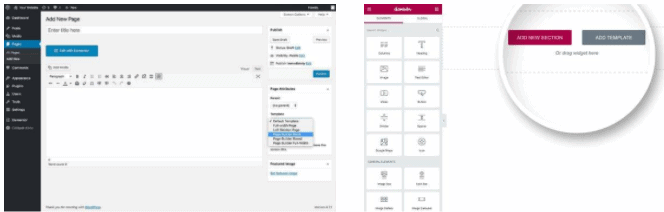
ऊपर की दूसरी छवि में, आप पृष्ठ के बाईं ओर ड्रैग और ड्रॉप विकल्प देख सकते हैं। ऐसे कई विजेट हैं जिन्हें आपको बस नीचे स्क्रॉल करना होगा, या आप शीर्ष पर खोज बार की सहायता से भी विजेट खोज सकते हैं।
- डिजाइन टेम्पलेट्स
एलिमेंटर के साथ आपको इनबिल्ट डिज़ाइन टेम्पलेट मिलते हैं। केवल 5 या 10 नहीं, बल्कि एलीमेंटर आपको 100+ डिज़ाइन टेम्पलेट देता है जो प्रो संस्करण में अपग्रेड करने पर उपयोग करने के लिए निःशुल्क हैं और इससे भी अधिक।
एलीमेंटर टेम्प्लेट लाइब्रेरी के लिए वांछित टेम्प्लेट का चयन कैसे करें
जब आप पहली बार एलीमेंटर बिल्डर पेज खोलेंगे, तो आपको नीचे जैसा कुछ दिखाई देगा:
छवि एलीमेंटर वेबसाइट से ली गई है और काफी हद तक आत्म-व्याख्यात्मक है।
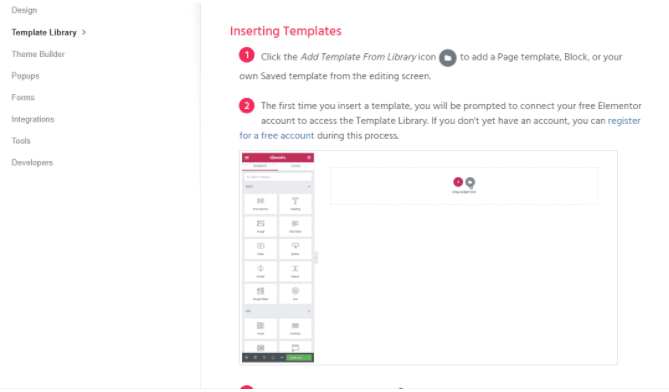
जैसे ही आप फोल्डर विकल्प पर क्लिक करेंगे तो आपको नीचे एक पॉप-अप दिखाई देगा।
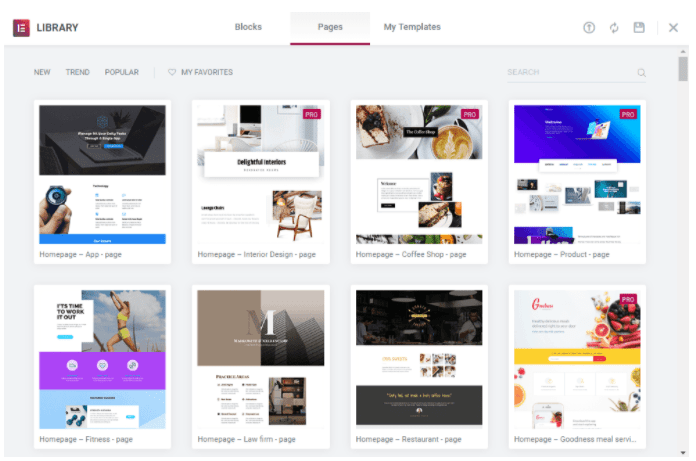
- विजेट (Widgets)
एलीमेंटर के साथ आने वाले ड्रैग और ड्रॉप विजेट अनगिनत हैं। उनमें से कुछ हैं:
- आंतरिक अनुभाग: आइए एक अनुभाग को दो भागों में विभाजित करें।
- शीर्षक: आकर्षक शीर्षक जोड़ने के लिए इस फ़ील्ड को अपने वेबपेज में छोड़ें
- छवि: इस विजेट की सहायता से अपने वेबपेज पर छवियां लगाएं
- टेक्स्ट एडिटर: टेक्स्ट एडिटर विजेट की मदद से अपने वेबपेज में टेक्स्ट इनपुट करें
- वीडियो: आप अपने पेज पर गुणवत्तापूर्ण वीडियो रखने के लिए वीडियो विजेट का उपयोग कर सकते हैं। इससे यूजर एक्सपीरियंस बढ़ेगा
- बटन: कॉल टू एक्शन लगभग सभी साइट के लिए बहुत महत्वपूर्ण हैं, बटन के साथ आप कॉल टू एक्शन को अपने पेज पर रख सकते हैं और उन्हें अपने उत्पाद लैंडिंग पेज से लिंक कर सकते हैं।
- स्टार रेटिंग: स्टार रेटिंग किसी भी ईकॉमर्स वेबसाइट के लिए उसके द्वारा पेश किए जाने वाले कई अलग-अलग उत्पादों को रेटिंग देने के लिए फायदेमंद है।
- डिवाइडर: आपके वेब पेज को इंडेंटेशन में मदद करता है और उपयोगकर्ता अनुभव को बढ़ाने के लिए सफेद स्थान उत्पन्न करता है।
- आइकन: आइकन विजेट के साथ, आप अपने पेज को और अधिक आकर्षक बनाने के लिए सोशल मीडिया के साथ-साथ विभिन्न सेवाओं के आकर्षक आइकन लगा सकते हैं।
- काउंटर: तात्कालिकता पैदा करने के लिए अपने उत्पादों या सीमित अतिरिक्त सेवाओं के लिए उलटी गिनती घड़ी बनाएं।
- प्रशंसापत्र: अपनी वेबसाइट के आगंतुकों के साथ विश्वास बनाने के लिए अपने उत्पादों और सेवाओं के बारे में प्रशंसापत्र जोड़ें।
इसके अलावा, कई अन्य विजेट भी हैं जैसे इमेज कैरोसेल, बेसिक गैलरी, टैब, शॉर्टकोड, HTML, मेनू बार, आदि। सुनिश्चित करें कि आप वर्डप्रेस पर प्लगइन इंस्टॉल करने के बाद सभी सुविधाओं को देख लें।
नीचे दी गई छवि में एलीमेंटर के कुछ विजेट्स पर एक नज़र डालें।
एलीमेंटर विजेट का उपयोग कैसे करें
एलीमेंटर विजेट का उपयोग करने के लिए:
एलीमेंटर के डैशबोर्ड पर जाएं और पृष्ठ के बाईं ओर देखें। ऐसे कई विजेट हैं जिन्हें आप खींचकर अपने वेबपेज पर छोड़ सकते हैं और अपना काम शुरू कर सकते हैं।
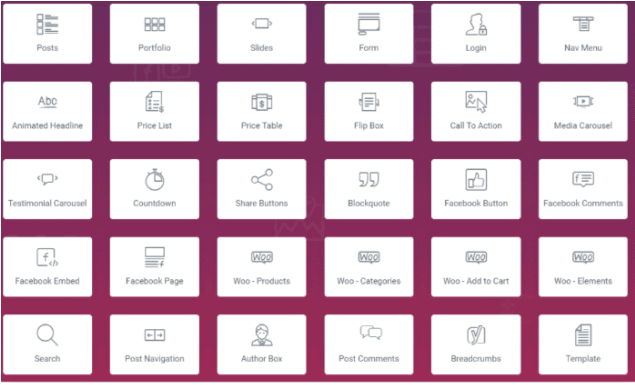
- उत्तरदायी डिजाइनिंग और संपादन
मोबाइल-फर्स्ट इंडेक्स नियम के सुर्खियों में आने के साथ, Google यह सुनिश्चित करता है कि मोबाइल-अनुकूल साइट केवल Google पर उच्च रैंक पर हो, और अब अन्य SERPs के मामले में भी यही स्थिति है।
एलीमेंटर के साथ, आपको मोबाइल-फ्रेंडली के बारे में चिंता करने की ज़रूरत नहीं है क्योंकि सभी टेम्पलेट, चाहे मुफ़्त हों या भुगतान, मोबाइल के साथ-साथ टैबलेट और डेस्कटॉप के लिए भी उत्तरदायी हैं। आप यह भी संपादित कर सकते हैं कि आपके उपयोगकर्ता मोबाइल या डेस्कटॉप से एक्सेस करने पर कौन सी सुविधाएँ देखेंगे।
आप उन्हें दोनों डिवाइस पर अलग-अलग अनुभव दे सकते हैं, हालांकि यह अभ्यास अनुशंसित नहीं है क्योंकि यह कभी-कभी आपके उपयोगकर्ताओं के मन में ब्रांड के बारे में भ्रम पैदा कर सकता है।
अपने वेबपेजों की मोबाइल प्रतिक्रिया कैसे देखें
वेबपेज बिल्डर के निचले भाग में, निचले बाएँ कोने में, आपको तीन आइकन दिखाई देंगे जिनमें डेस्कटॉप, टैबलेट और मोबाइल के माध्यम से अपना वेबपेज देखने का विकल्प होगा। आपकी वेबसाइट प्रकाशित होने के बाद साइट अन्य उपयोगकर्ताओं के लिए बिल्कुल वैसी ही दिखेगी।
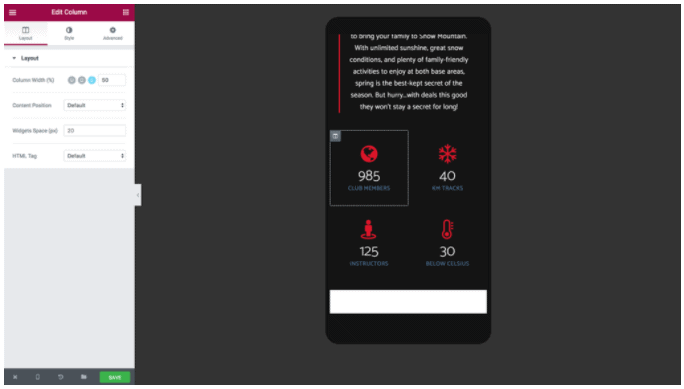
वर्कफ़्लो विशेषताएं:
- कोई कोडिंग आवश्यकता नहीं
उपयोग करते समय आपको विशेषज्ञ होने या कोडिंग के बारे में थोड़ा भी जानने की आवश्यकता नहीं है Elementor. ऊपर उल्लिखित सभी विजेट ड्रैग एंड ड्रॉप हैं, और आप उनके साथ आसानी से एक हाई-एंड और स्टाइलिश वेब पेज बना सकते हैं।
एलिमेंटर स्वयं कोडिंग भाग का ध्यान रखता है। इतना ही नहीं, उपयोग किए गए कोड को अनुकूलित और छोटा किया गया है ताकि यह आपके वेबपेज के लोड समय को कम कर दे - शीर्ष पर रैंकिंग के लिए एक बहुत ही महत्वपूर्ण कारक।
- नेविगेटर बार
नेविगेशन की मदद से आप वेबपेज पर अपने द्वारा डिजाइन की गई संरचना यानी अपने पेज की क्रमबद्धता और प्रवाह को देख सकते हैं। यदि आप चाहें तो नेविगेटर बार के माध्यम से भी विजेट को बदल सकते हैं, हटा सकते हैं और डुप्लिकेट कर सकते हैं।
नेविगेशन बार का उपयोग कैसे करें
नेविगेटर का उपयोग करने के लिए, बस एलिमेंटर के साथ खोले गए अपने वेब पेज के बैकएंड पर राइट-क्लिक करें और नेविगेटर पर क्लिक करें। एक पॉप-अप दिखाई देगा, जैसा कि नीचे दी गई छवि में दिखाया गया है।
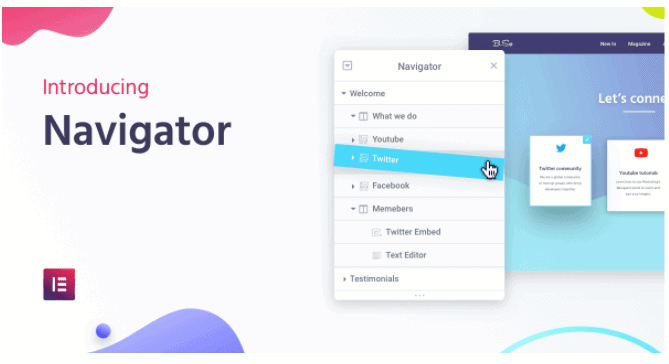
- Hotkeys
हॉटकीज़ प्रमुख विजेट की शॉर्टकट कुंजियाँ हैं जो एलिमेंटर डैशबोर्ड में मौजूद हैं। कुछ पूर्व-सेट हॉटकीज़ देखने के लिए छवि पर एक नज़र डालें।
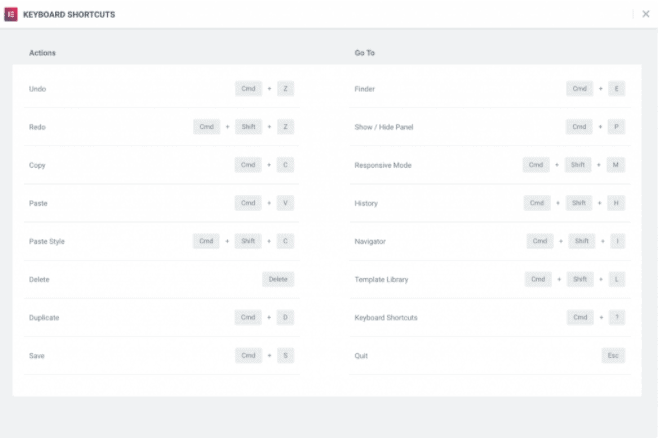
- इनलाइन संपादन सुविधा
एलीमेंटर के साथ, आपको अपना कंटेंट कहीं और लिखने, कॉपी-पेस्ट करने और उसकी शैली को संपादित करने की आवश्यकता नहीं है। आप सीधे वर्डप्रेस डैशबोर्ड पर वांछित शैली के साथ टाइप कर सकते हैं और अपना बहुमूल्य समय बचा सकते हैं।
डिज़ाइन विशेषताएँ
- वैश्विक फ़ॉन्ट्स
एलीमेंटर की मदद से आप केवल एक क्लिक से अपनी पूरी वेबसाइट के लिए एक विशेष फॉन्ट स्टाइल सेट कर सकते हैं। इससे कोई फर्क नहीं पड़ता कि यह एक शीर्षक है, एक पैराग्राफ है, एक उद्धरण है, या कार्रवाई के लिए एक कॉल भी है।
- वैश्विक रंग
इसी तरह, जैसे ग्लोबल फ़ॉन्ट सेट किया गया है, आप आवश्यकता पड़ने पर अपनी पूरी वेबसाइट के टेक्स्ट का रंग भी उसी के अनुसार सेट कर सकते हैं।
- पृष्ठभूमि स्नातक
ग्रेडिएंट कलर सुविधा के साथ, आप प्रत्येक ब्लॉक और यहां तक कि अपने होमपेज के लिए सेट की गई पृष्ठभूमि को रोशन कर सकते हैं। ये ग्रेडिएंट रंग आपकी वेबसाइट के प्रत्येक पृष्ठ पर लागू होते हैं।
- पृष्ठभूमि वीडियो
आप एलिमेंटर के साथ वीडियो को पृष्ठभूमि के रूप में उपयोग कर सकते हैं। बैकग्राउंड में मौजूद वीडियो वास्तव में आपके वेबपेज को रोशन कर सकते हैं।
एलीमेंटर में डिज़ाइन सुविधाओं का उपयोग कैसे करें
ऊपर उल्लिखित सभी सुविधाएं एलिमेंटर डैशबोर्ड में आसानी से पाई जा सकती हैं, और आप इन्हें केवल क्लिक करके और परीक्षण करके उपयोग कर सकते हैं कि आपके वेबपेज पर क्या अच्छा लगता है।
- अन्य विशेषताएँ
- बैकग्राउंड ओवरले लागू करें
- स्लाइड शो को बैकग्राउंड में रखें
- अपने पेज को जीवंत दिखाने के लिए एक कैनवास बनाएं
- ब्लेंड मोड का उपयोग करें
- सीएसएस स्टाइलिंग फिल्टर
- आकार का डिवाइडर
- डब्बे की छाया
- प्रतीक
- अन्य वेबसाइटों से एसवीजी आइकन निर्यात करें
लेआउट सुविधाएँ
आप वेबपेज लेआउट को बदल सकते हैं और विभिन्न सुविधाओं के साथ अच्छा दिखने के लिए इसे अनुकूलित कर सकते हैं Elementor जैसे अनुभाग की चौड़ाई और ऊंचाई, स्तंभ की चौड़ाई, अंतराल और उसकी स्थिति प्रदान करता है।
आप मार्जिन और पैडिंग को भी समायोजित कर सकते हैं, जो वेबपेज पर होने वाली एक बहुत ही महत्वपूर्ण विशेषता है।
एलीमेंटर प्रो प्लान की विशेषताएं
अनिवार्य
मुफ़्त सुविधा के अलावा, एलिमेंटर प्रो में 2 और सुविधाएँ हैं।
1. पॉप-अप बिल्डर
आप सीमित समय की पेशकश के लिए साइन अप के लिए पॉप-अप बना सकते हैं, और अपनी बिक्री बढ़ाने और अपने पेज को अधिक आकर्षक बनाने के लिए बाहर निकलने के इरादे वाले पॉप-अप भी बना सकते हैं।
यह सुविधा, अन्य विजेट्स की तरह, एलिमेंटर के डैशबोर्ड में मौजूद है।
पॉप-अप बिल्डर के साथ, आप निम्नलिखित पॉप-अप बना सकते हैं:
- ईमेल सदस्यता
- लॉगिन फॉर्म पॉप-अप
- प्रचार और बिक्री बैनर पॉप-अप
- लीड कैप्चर
- सामग्री लॉक करें और पॉप-अप प्रकट करें
- घोषणाएं
- बाहर निकलें इरादा
- वेलकम मैट टाइप पॉप-अप
- संबंधित उत्पाद और बिक्री
2. थीम बिल्डर
एलीमेंटर प्रो के साथ, आपकी वेबसाइट पर उपयोग की जाने वाली सभी सुविधाओं पर आपका पूर्ण नियंत्रण होता है। आपको 404 पृष्ठ डिज़ाइन करने और अपने उपयोगकर्ताओं को अपनी पसंद के पृष्ठ पर निर्देशित करने का अवसर मिलता है।
आप शीर्ष लेख और पाद लेख को उसी पृष्ठ पर प्रबंधित कर सकते हैं जिस पर आप डिज़ाइन कर रहे हैं। शक्तिशाली WooCommerce एकीकरण के साथ, आप अपने उत्पाद पृष्ठों को भी अनुकूलित कर सकते हैं।
डिज़ाइन विशेषताएँ
1. कस्टम सीएसएस
आपके द्वारा जोड़े गए प्रत्येक विजेट के साथ, आप सामग्री को अधिक वैयक्तिकृत और आकर्षक बनाने के लिए एक कस्टम सीएसएस स्निपेट जोड़ सकते हैं। लेकिन इस फीचर का उपयोग करने के लिए आपको CSS का अच्छा ज्ञान होना चाहिए।
बिना किसी पूर्व जानकारी के इसका प्रयोग करने से दक्षिण की ओर भी जाया जा सकता है। इसलिए यदि आपके पास कौशल सेट नहीं है, तो कस्टम सीएसएस सुविधा से दूर रहना बेहतर है।
2. गति प्रभाव
आप बेहतरीन एनिमेशन जोड़ सकते हैं और अपनी वेबसाइट को कार्टून प्रकार दे सकते हैं। यह विशिष्ट लक्षित दर्शकों को आकर्षित करने में मदद करता है और कभी-कभी बहुत फायदेमंद हो सकता है।
एलीमेंटर में डिज़ाइन सुविधा का उपयोग कैसे करें
ख़ैर, यह कोई रॉकेट विज्ञान नहीं है। अन्य विजेट्स की तरह, आप डैशबोर्ड पैनल को स्क्रॉल कर सकते हैं और उन्हें खोज सकते हैं या बस खोज पैनल में विजेट का नाम टाइप कर सकते हैं।
विपणन (मार्केटिंग)
ये सुविधाएँ वे हैं जो एलिमेंटर के निःशुल्क संस्करण में अनुपस्थित हैं।
- फॉर्म विजेट
एलीमेंटर फॉर्म बिल्डर के साथ, आप विभिन्न बदलाव कर सकते हैं और अपने फॉर्म को भरने के लिए दिलचस्प और आकर्षक बना सकते हैं।
- अपना इच्छित लेआउट और रिक्ति काफी आसानी से चुनें।
- चुनने के लिए 10+ फ़ील्ड, जिन्हें आप अपने फॉर्म में चाहते हैं।
- ऐसे अनेक रंगों और टाइपोग्राफी में से चुनें जो वेबपेज डिज़ाइन और रंग योजना से मेल खाते हों।
- आप गतिशील प्रपत्र भी बना सकते हैं
- यदि आपको एलिमेंटर के फॉर्म बिल्डर के साथ एक लंबे फॉर्म की आवश्यकता है, तो आप इसे बना सकते हैं और इसे कई चरणों में तोड़ सकते हैं ताकि उपयोगकर्ता इसे आसान तरीके से भर सकें।
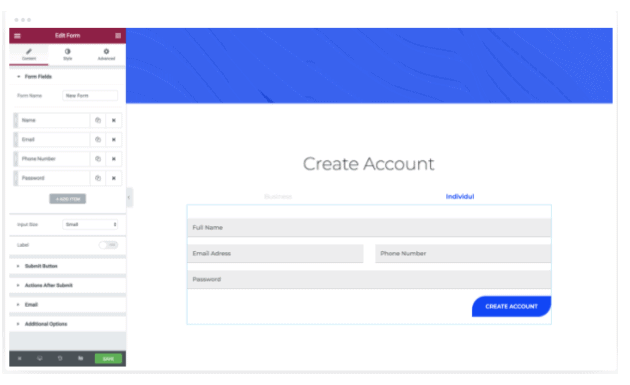
- प्रशंसापत्र हिंडोला विजेट
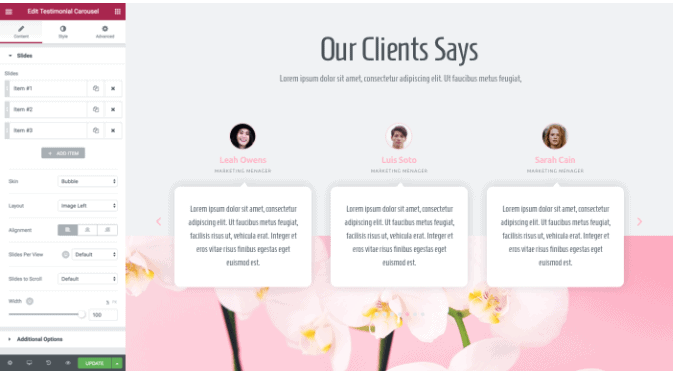
- आप एलिमेंटर के प्रो संस्करण के साथ आने वाले पूर्व-डिज़ाइन किए गए टेम्प्लेट का उपयोग कर सकते हैं और अधिक रूपांतरण प्राप्त करने के लिए अपने व्यवसाय के लिए एक शानदार प्रशंसापत्र हिंडोला बना सकते हैं।
- हिंडोला की सामग्री और लेआउट को संरेखित करें। हिंडोले के स्वरूप और संरेखण पर पूर्ण नियंत्रण रखें।
- एलीमेंटर प्रो में दिए गए अनुकूलन टेम्पलेट का उपयोग करना आसान है और इसे बनाने वाले और इसे देखने वाले दोनों को उपयोगकर्ता के अनुकूल अनुभव प्रदान करते हैं।
एलीमेंटर प्रो में प्रशंसापत्र हिंडोला विजेट का उपयोग कैसे करें
- डैशबोर्ड खोज बार में प्रशंसापत्र स्लाइडर खोजें। विजेट खोलें, और आप तुरंत स्लाइडर बनाकर शुरुआत कर सकते हैं। डिफ़ॉल्ट और बबल में से चुनने के लिए दो खालें हैं। स्टाइल के अनुसार आपको जो चाहिए उसे चुनें।
- अपने प्रशंसापत्रों के लेआउट को संरेखित करें और अंतिम रूप दें, जो 5 विकल्पों इमेज इनलाइन, इमेज स्टैक्ड, ऊपर की छवि, बाईं ओर की छवि और दाईं ओर की छवि के माध्यम से किया जा सकता है।
- अपनी रंग योजना के अनुसार शैली और डिज़ाइन चुनें और स्लाइडर में सामग्री जोड़ें।
- आप स्लाइडर पर स्लाइडों को ऑटोप्ले कर सकते हैं, उपयोगकर्ताओं द्वारा उस पर क्लिक करने पर उसे रोक सकते हैं, या स्लाइड परिवर्तन विकल्प पर एक विशेष समय निर्धारित कर सकते हैं। मैं अपने प्रशंसापत्र स्लाइडर्स के लिए इंटरेक्शन विकल्प पर विराम का उपयोग करना पसंद करता हूं।
- कार्रवाई कड़ियाँ
एलिमेंटर प्रो के साथ आप अपनी वेबसाइट को व्हाट्सएप, गूगल कैलेंडर और कई अन्य ऐप्स से जोड़ सकते हैं।
एलीमेंटर प्रो में एक्शन लिंक का उपयोग कैसे करें
- इस पर जाएँ Elementor डैशबोर्ड और लिंक फ़ील्ड खोजें, जो एलिमेंटर के प्रो विजेट्स में से एक है।
- विजेट पॉप-अप के ऊपरी दाएं कोने में उपलब्ध डायनामिक विकल्प चुनें।
- कार्रवाई विकल्प के अंतर्गत संपर्क URL चुनें.
- विजेट द्वारा पूछे गए सभी विवरण जोड़ें, और आप अपने संपर्क प्लेटफ़ॉर्म को अपनी वेबसाइट के साथ एकीकृत करने के लिए पूरी तरह तैयार हैं।
थीम बिल्डर फ़ीचर
- गतिशील सामग्री
- एक बेहतरीन गतिशील वेबपेज बनाने के लिए त्रुटिहीन एकीकरण का उपयोग करें।
- आप अपने वेबपेज पर गतिशील रंग, छवियां, यहां तक कि वेबसाइट लोगो और बहुत कुछ जोड़ सकते हैं।
- सबसे अच्छी बात यह है कि आप अपने द्वारा बनाए गए गतिशील सामग्री के लेआउट को सहेज सकते हैं और इसे पूरी वेबसाइट में कहीं भी उपयोग कर सकते हैं।
एलीमेंटर प्रो के साथ गतिशील सामग्री का उपयोग कैसे करें
मैं एक टेक्स्ट एडिटर का उपयोग करने और सामग्री को गतिशील बनाने का उदाहरण दिखाऊंगा। सुनिश्चित करें कि आप अन्य सभी विजेट देखें और उन्हें आज़माएँ।
- एक टेक्स्ट एडिटर खोलें और अपने वेबपेज पर अपना इच्छित टेक्स्ट टाइप करें। अब संपादक के ऊपरी दाएं कोने पर स्थित आइकन पर क्लिक करें, जैसा कि नीचे दी गई छवि में दिखाया गया है।
- जब आप आइकन पर क्लिक करेंगे, तो आपको विकल्पों की एक सूची दिखाई देगी जो ड्रॉपडाउन के माध्यम से दिखाई देगी। इन्हें पोस्ट, संग्रह और साइट में वर्गीकृत किया गया है। अपना पसंदीदा विकल्प चुनें और तुरंत अपना काम शुरू करें।
- अब अपने पेज के शीर्षक को और संपादित करने के लिए, आपको एक आइकन पर क्लिक करना चाहिए, जो एक रिंच है, जैसा कि नीचे दी गई छवि में दिखाया गया है।
ऊपर की छवि में प्रदर्शित बक्सों में, यानी, पहले, बाद में और फ़ॉलबैक में, आपको परिवर्तन से पहले शीर्षक डालना होगा, एक शीर्षक जो परिवर्तन के बाद होना चाहिए, और सुसंगत सामग्री जो गतिशील सामग्री के स्थान पर प्रदर्शित की जाएगी। जब शीर्षक के पहले और बाद में न हो.
एलीमेंटर प्रो में अन्य थीम बिल्डर सुविधाएँ
- प्रदर्शन की स्थिति: आप तय कर सकते हैं कि क्या दिखाना है और कहाँ दिखाना है
- शीर्षलेख और पादलेख: बस सरल ड्रैग और ड्रॉप के साथ, आप अपने वेब पेज के शीर्षलेख और पादलेख को अनुकूलित कर सकते हैं
- स्टिकी हेडर: विशिष्ट पृष्ठों या विश्व स्तर पर अपनी पूरी वेबसाइट के लिए एक स्टिकी हेडर जोड़ें।
- 404 पेज: एक कस्टम 404 पेज डिज़ाइन करें और अपने उपयोगकर्ताओं और दर्शकों को अपने इच्छित पेज पर रीडायरेक्ट करें।
थीम सामग्री
- नेविगेशन मेनू बार विजेट
- ऐसे कई स्टाइलिंग विकल्प हैं जिन्हें आप अपने नेविगेशन बार के लिए चुन सकते हैं।
- ये शैलियाँ सभी उपकरणों के लिए उत्तरदायी हैं, और आप इन्हें मोबाइल संस्करण पर देख सकते हैं और यदि आवश्यक हो तो आवश्यक परिवर्तन कर सकते हैं।
- आप एनीमेशन और होवर प्रभाव के साथ अपने नेवबार को एनिमेट कर सकते हैं। यह सचमुच आपके पेज को रोशन कर देता है।
- आप चुन सकते हैं कि मेनू को कैसे रखना है, यानी क्षैतिज रूप से, लंबवत रूप से, इसे पूर्ण स्क्रीन के रूप में देखें, शायद हैमबर्गर विकल्प आज़माएं।
नेविगेशन मेनू बार विजेट का उपयोग कैसे करें
- डैशबोर्ड पर जाएं और मेनू बार खोजें
- आप अपने मेनू को उस शैली के अनुसार क्षैतिज, ऊर्ध्वाधर या ड्रॉपडाउन में सेट कर सकते हैं जो आपकी वेबसाइट पर अच्छी लगती है।
- आप हाइलाइट करने के लिए प्रत्येक मेनू सामग्री के नीचे सिंगल और डबल लाइनिंग भी जोड़ सकते हैं और यहां तक कि डैशबोर्ड के माध्यम से टेक्स्ट का रंग भी बदल सकते हैं।
- विजेट खोजें
खोज विजेट तीन खालों के साथ आता है: डिफ़ॉल्ट, न्यूनतम और पूर्ण-स्क्रीन खोज विजेट।
आप अपने वेबपेज स्टाइल से मेल खाने के लिए सर्च बार डिज़ाइन के साथ-साथ बटन को भी बदल सकते हैं।
एलिमेंटर प्रो के साथ सर्च बार का उपयोग कैसे करें
एलीमेंटर डैशबोर्ड पर जाएं और खोज बार विजेट देखें, अपनी इच्छित शैली चुनें, डिफ़ॉल्ट, पूर्ण-स्क्रीन या न्यूनतम और अपनी रंग थीम से मेल खाने के लिए खोज बार की टाइपोग्राफी और रंग बदलें।
- अन्य थीम सामग्री सुविधाएँ आपको एलिमेंटर प्रो के साथ मिलती हैं
- पोस्ट विजेट: वहां अपनी हाल की पोस्ट डालकर साइडबार का स्वरूप संशोधित करें।
- वर्डप्रेस टिप्पणी विजेट: इस विजेट के साथ, पाठक आपके द्वारा लिखे गए पोस्ट के बारे में टिप्पणी कर सकते हैं।
- पोर्टफोलियो विजेट: यदि आपके पास प्रदर्शित करने के लिए कई पोर्टफोलियो हैं, तो उन्हें एक अभिनव और आकर्षक शैली में प्रदर्शित करने के लिए इस पोर्टफोलियो विजेट का उपयोग करें।
ये सभी सुविधाएँ अन्य विजेट्स के समान मुख्य एलिमेंटर डैशबोर्ड में उपलब्ध हैं। सुनिश्चित करें कि आपने इन सभी सुविधाओं पर एक नज़र डाल ली है।
एलिमेंट प्रो प्राइसिंग

उपयोगकर्ता समीक्षा



त्वरित सम्पक:
वर्डप्रेस एलीमेंटर ट्यूटोरियल पर अक्सर पूछे जाने वाले प्रश्न
✅क्या एलिमेंटर के मुफ़्त संस्करण के साथ एकीकरण उपलब्ध हैं?
क्या एलिमेंटर के मुफ़्त संस्करण के साथ एकीकरण उपलब्ध हैं?
🤷♀️ एलिमेंटर की ग्राहक सेवा के बारे में क्या?
आप एलिमेंटर ग्राहक सेवा के लिए उनके भुगतान के साथ-साथ मुफ्त प्लान का विकल्प चुन सकते हैं। एलिमेंटर अपने सभी ग्राहकों के साथ एक ही तरीके और एक ही प्रक्रिया से व्यवहार करता है। आप उनसे ईमेल के माध्यम से संपर्क कर सकते हैं या उन्हें टोल-फ़्री नंबर पर कॉल कर सकते हैं। यह सलाह दी जाती है कि आप पहले उन्हें मेल करें, क्योंकि समस्या की गंभीरता के आधार पर उनका तकनीशियन आपको कॉल करेगा।
👍बेहतर फ्री एलीमेंटर या प्रो संस्करण क्या है?
यदि आप एलिमेंटर के मुफ्त संस्करण के साथ शुरुआत करते हैं, बुनियादी वेब पेज बनाते हैं और अपनी वेबसाइट को संपूर्ण बनाते हैं तो इससे मदद मिलेगी। जब आप देखें कि आपकी वेबसाइट बहुत अधिक ट्रैफ़िक प्राप्त कर रही है, तो आप एलिमेंटर प्रो पर स्विच कर सकते हैं क्योंकि यह अनंत अवसरों के द्वार खोलेगा और आपको अपने शक्तिशाली एकीकरण के साथ उत्पाद विपणन में भी मदद करेगा।
⁉️एलिमेंटर का उपयोग करना कितना आसान है / क्या एलिमेंटर शुरुआती लोगों के लिए अच्छा है?
एलिमेंटर उपयोग करने के लिए सबसे सरल पेज बिल्डर है, फिर भी यह मुफ़्त में सबसे अधिक कार्यक्षमता के साथ आता है। अनिवार्य रूप से, यह किसी भी कोडिंग, HTML या CSS विशेषज्ञता के बिना अद्भुत वेबसाइट डिज़ाइन तैयार करने के इच्छुक किसी भी व्यक्ति के लिए आदर्श विकल्प है।
☑️क्या दिवि एलिमेंटर से बेहतर है?
एलिमेंटर और डिवी दोनों परिष्कृत पेज निर्माण क्षमताएं प्रदान करते हैं। एलीमेंटर मुफ़्त में उपलब्ध है, और एक PRO संस्करण $49 में उपलब्ध है। Divi $89 प्रति वर्ष है और आपको अनंत संख्या में वेबसाइट बनाने की अनुमति देता है। जबकि डिवी बिल्डर सहज है, एलिमेंटर के साथ काम करना तेज़ है। हम एलिमेंटर की अनुशंसा करते हैं।
👍बीवर बिल्डर या एलिमेंटर में से कौन बेहतर है?
बीवर बिल्डर में एलीमेंटर प्रो और डिवी बिल्डर जैसे अन्य समाधानों में उपलब्ध कुछ अधिक परिष्कृत अनुकूलन सुविधाओं का अभाव है, लेकिन दूसरों में चमक है। यूआई तेजी से लोड होता है और एक सीधी, समझने में आसान शैली पेश करता है। इससे अद्वितीय लेआउट बनाने की प्रक्रिया तेज़ हो जाती है. हम एलिमेंटर की अनुशंसा करते हैं।
📓एलिमेंटर के लिए सबसे अच्छा ऐड-ऑन क्या है?
बहुत कुछ है, लेकिन यदि आप एक एलीमेंटर उपयोगकर्ता हैं जो रचनात्मक घटकों और विजेट्स के साथ कोर पेज बिल्डर की कार्यक्षमता को बढ़ाना चाहते हैं, तो एसेंशियल ऐडऑन एक कोशिश के लायक है। इसके अतिरिक्त, एसेंशियल ऐडऑन में किसी भी समस्या को हल करने में आपकी सहायता के लिए लाइव चैट और टिकट समर्थन के रूप में मजबूत ग्राहक सहायता शामिल है।
यह भी पढ़ें:
निष्कर्ष: वर्डप्रेस एलीमेंटर ट्यूटोरियल 2024
अग्रणी वेब पेज डिजाइनिंग सॉफ्टवेयर में से एक, Elementor, अपनी वेबसाइट बनाने के लिए एक विश्वसनीय और ज्वलंत मंच है। एक बुनियादी ब्लॉग पेज बनाने से लेकर एक स्टाइलिश और लुभावनी उत्पाद लैंडिंग पेज बनाने तक, सब कुछ एलिमेंटर के साथ किया जा सकता है।
एलीमेंटर के प्रो संस्करण में काम करने और आपकी वेबसाइट को एक नए स्तर पर ले जाने के लिए अनगिनत सुविधाएं हैं। यह आपको अपनी वेबसाइट पर पूर्ण नियंत्रण रखने की भी स्वतंत्रता देता है।
एलिमेंटर का उपयोग करने के लिए आपको कोडर होने की आवश्यकता नहीं है। एलीमेंटर का उपयोग करना उतना ही सरल है जितना सुविधाओं को क्लिक करना, खींचना और छोड़ना सीखना।
हां, सभी सुविधाओं को देखने और यह जानने में थोड़ा समय लगता है कि आपकी वेबसाइट के लिए कौन सी सुविधाएं उपयोगी हैं, लेकिन आप एलिमेंटर को जो समय देंगे वह हर तरह से मूल्यवान होगा, मैं आपको यह आश्वासन दे सकता हूं।
तो, एलिमेंटर को आज़माएं और नीचे टिप्पणी करके मुझे अपना अनुभव बताएं!
एलिमेंटर लोकप्रिय वीडियो
सोशल मीडिया पर एलिमेंटर
पेज बिल्डर समिट 2021 (@summit_camp) कल से शुरू हो रहा है! अपना निःशुल्क टिकट प्राप्त करें और 35 से अधिक उद्योग विशेषज्ञों से बात करें @bpines1 . इस महान आयोजन को प्रायोजित करने के लिए उत्साहित हूं। वहाँ मिलते हैं! 💻🎉https://t.co/gDtFpUJLBH
- एलिमेंटर (@elemntor) 9 मई 2021
एक तरफ हटें और हमारे अप्रैल 2021 शोकेस का स्वागत करें। 🏆🌷इस महीने हम दुनिया भर की 10 डिज़ाइन एजेंसियों की सराहना करते हैं। यह विविध संग्रह दुनिया भर में एलिमेंटर वेब निर्माण प्रतिभा का लेखा-जोखा रखता है। 🌎 https://t.co/bwwOUDQCuu
- एलिमेंटर (@elemntor) 19 मई 2021








बहुत बढ़िया पोस्ट. मैं बस आपके वेबलॉग पर पहुँच गया और यह बताना चाहता था कि मुझे वास्तव में यह पसंद आया
आपके ब्लॉग पोस्ट ब्राउज़ कर रहे हैं. आख़िरकार मैं आपके फ़ीड की सदस्यता लूंगा
और मुझे आशा है कि आप जल्द ही एक बार फिर लिखेंगे!